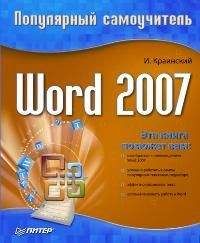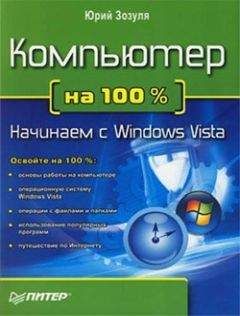Так что если нужно пустить пыль в глаза или понятно и красочно изложить свои мысли, осваивайте PowerPoint!
Итак, приступим!
Внешний вид программы
Запустите программу из меню Пуск из списка офисных программ. Вы увидите очень знакомый интерфейс (рис. 3.1).
Рис. 3.1. Программа PowerPoint
Что это в середине экрана? Про заголовок какого такого слайда там написано? Все очень просто. Создавая презентацию, вы будете делать именно последовательность слайдов. Создаете слайд, потом указываете временной интервал, через который он должен уступить место следующему слайду, и то, каким именно способом они будут сменяться (то есть выбираете анимацию).
Потом запускаете презентацию – слайды, как кадры, начнут сменять друг друга указанным способом в выбранной последовательности.
Рассмотрим все по порядку.
Главное меню
Главное меню программы (рис. 3.2) открывается при щелчке на Кнопке «Office»
которая, как и в других программах Microsoft Office, находится в левом верхнем углу.
Оно содержит стандартные команды для работы с файлами: Создать, Открыть, Сохранить, Сохранить как, Печать, Подготовить, Отправить, Опубликовать, Закрыть.
Справа – последние открытые в данной программе документы.
Внизу – две кнопки: Параметры PowerPoint и Выход из PowerPoint.
Подробное изучение этого меню мы с вами оставим на самый конец главы, пока вам достаточно знать, что оно есть.
Панель быстрого запуска
Панель быстрого запуска находится в самом верху, рядом с Кнопкой «Office»
(рис. 3.3). На нее можно (и нужно) помещать кнопки, которыми вы чаще всего пользуетесь.
Рис. 3.3. Панель быстрого запуска
У меня пока на ней кнопки Сохранить, Отменить и Повторить.
Чтобы настроить панель быстрого запуска, щелкните на кнопке
справа от нее. Вы можете выбрать свои любимые команды из предложенного списка.
Начало работы
Каким должен быть ваш первый слайд?
Простым? Тогда щелкаем в поле Заголовок слайда и пишем слово Презентация, а вместо Подзаголовок слайда набираем Кадр первый (рис. 3.4).
Рис. 3.4. Самый простой первый слайд
Как вы понимаете, текст заголовка и подзаголовка может быть любым. Да, вышло простенько, но зато понятно, о чем речь.
Сейчас я расскажу о важных вещах, которые нужно знать перед началом работы.
• Создать новый слайд можно, нажав кнопку Создать слайд на вкладке Главная.
• Переходить от слайда к слайду можно, щелкая на эскизе нужного слайда на ленте слайдов, которая находится в левой части окна программы.
• Запустить просмотр презентации можно, нажав клавишу F5.
• Посмотреть презентацию, начиная с выделенного слайда, можно, нажав Shift+F5.
• Выйти из режима показа можно, нажав клавишу Esc.
В режиме показа слайды сменяют друг друга либо автоматически (я позже расскажу, как это настроить), либо при нажатии клавиши Пробел, либо при щелчке кнопкой мыши.
В режиме показа слайда в левом нижнем углу появляются потайные кнопки. Они становятся видны только тогда, когда вы наведете на них указатель мыши (см. рис. 3.4).
Рассмотрим эти кнопки.
С их помощью кнопок
и
вы можете листать слайды назад и вперед. Кнопка
имеет свое меню (рис. 3.5).
Рис. 3.5. Меню кнопки
Выберите Ручку, Фломастер или Выделение и попробуйте порисовать указателем мыши прямо на слайде (Выделение работает как маркер). Вы сможете выделять и подчеркивать нужные слова или делать пометки прямо во время показа презентации.
Как видите, в меню кнопки
можно задать цвет чернил и воспользоваться
Ластиком, чтобы стереть ненужные пометки. Можно также одним махом удалить все рукописные данные со слайда.
Чтобы вернуться к обычному виду мышки, выберите в списке строку Стрелка.
В списке Параметры стрелки можно сделать указатель мыши невидимым во время показа презентации.
Кнопка
также имеет свое меню (рис. 3.6).
Рис. 3.6. Меню кнопки
Строки Далее, Назад и Последний просмотренный – это переход к следующему, предыдущему и последнему просмотренному слайду.
Команда Перейти к слайду откроет список всех слайдов презентации. Щелкните на названии нужного, и вы сразу перейдете к нему.
Команда Произвольный показ позволяет задать последовательность показа слайдов и сохранить эту последовательность под каким-нибудь именем. Например, у вас может быть Сокращенный показ для быстрого варианта презентации и Подробный показ для полного. Или Вариант для покупателей и Вариант для директоров. Позже я расскажу об этом подробнее.
Команда Экран (рис. 3.7). Позволяет изменить внешний вид экрана.
• Черный экран и Белый экран. Команда Черный экран включит вам черный экран. Белый экран – соответственно, белый. На этом экране вы сможете рисовать фломастерами и ручками, взятыми из предыдущей кнопки. Вернуться к слайду вы сможете, нажав клавишу Esc.
• Показать или скрыть рукописные примечания. Рукописные примечания это то, что вы нарисуете все теми же фломастерами и ручками. Возможно, вам понадобится сначала скрыть эти примечания, а потом быстро вернуть на экран. Вот тогда-то и используйте эту команду.
• Переключение программ. Эта команда покажет вам внизу экрана Панель задач Windows. Вы получите доступ ко всем кнопкам программ и документов, не прерывая показ презентации.
Ну, и последнее, что хочу сказать перед началом работы. Презентация, какой бы длинной она ни была, сохраняется как один файл. (Правда, у сохранения файлов есть нюансы, и мы их обязательно обсудим, но позже.)
И еще.
Напоминаю! В PowerPoint, как и во всех программах Microsoft Office, работает справка, которая вызывается клавишей F1.
А теперь давайте начнем, наконец, что-нибудь делать.
Вперед, разбираться с меню!